Било да сте администратор мреже, удаљени радник или само играч који жели да игра конкурентно, потребно је да оптимизујете своју мрежну везу да бисте обезбедили стабилност и оптималну брзину.
Подразумеване поставке мреже за Виндовс нису увек оптимизоване. Можда добијате брзину мреже коју плаћате, али и даље можете имати веће кашњење. Да не спомињемо повремене проблеме попут већег пинга, пада брзине интернета и прекида везе.
Уз помоћ неких апликација, можете да оптимизујете своју мрежну везу да бисте је учинили бржом и да добијете помоћ за решавање уобичајених проблема који утичу на ваше интернет искуство.
У наставку наводим неке од најбољих мрежних апликација које могу поправити уобичајене проблеме са мрежом и осигурати да ваша интернетска веза остане оптимална.
Преглед садржаја
НетБаланцер
Мада НетБаланцер може да обавља гомилу задатака — као што је праћење саобраћаја — овде га наводим због контроле приоритета мрежног саобраћаја. Алат вам омогућава да креирате правила за апликације и процесе да контролишете колико пропусног опсега користе.
На пример, док играте игрице, можете дати висок приоритет игри, а низак приоритет другим апликацијама како бисте били сигурни да не изазивају заостајање у игри.
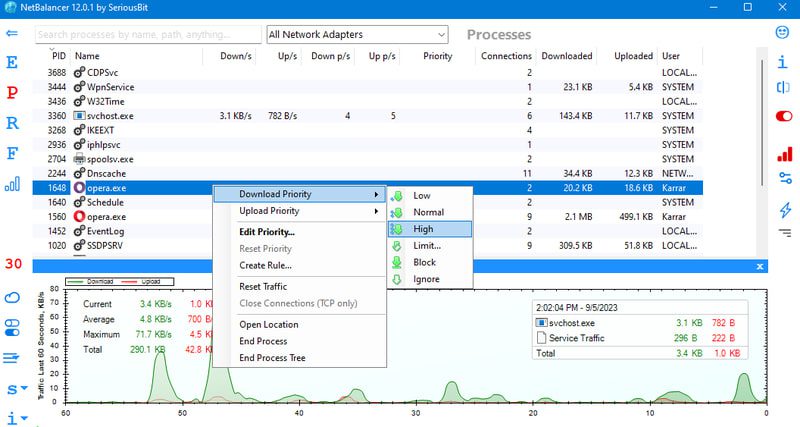
Такође можете поставити ограничење брзине преузимања/отпремања апликација у КБ, па чак и поставити максимално ограничење колико података може да отпреми/преузима пре него што буде блокирано. Постоји и леп одељак правила где можете да подесите окидаче за примену ограничења и приоритета, као што су окидачи на основу преузетих података или доба дана.
Све у свему, то је одличан алат за преглед мрежног саобраћаја и оптимизацију пропусног опсега за оно што је најважније. Можете испробати апликацију користећи 30-дневну бесплатну пробну верзију (без регистрације). Након тога, мораћете да купите апликацију за 49,95 долара и откључате све функције.
ДНС Бенцхмарк
Коришћење правог ДНС сервера на основу ваше локације и везе може знатно побољшати ваше целокупно искуство на мрежи. Оптимални ДНС сервер обезбеђује брже време учитавања веб локације и мање кашњење везе, што је одлично за онлајн игре. ДНС Бенцхмарк је бесплатна алатка која ће вам помоћи да пронађете најбољи ДНС сервер за вашу везу.
Само отворите апликацију и кликните на дугме Рун Бенцхмарк да бисте јој дозволили да прикупи одговоре. Приказаће кеширане, некеширане и дотцом одговоре за све ДНС сервере и сортирати их са најбржим на врху.
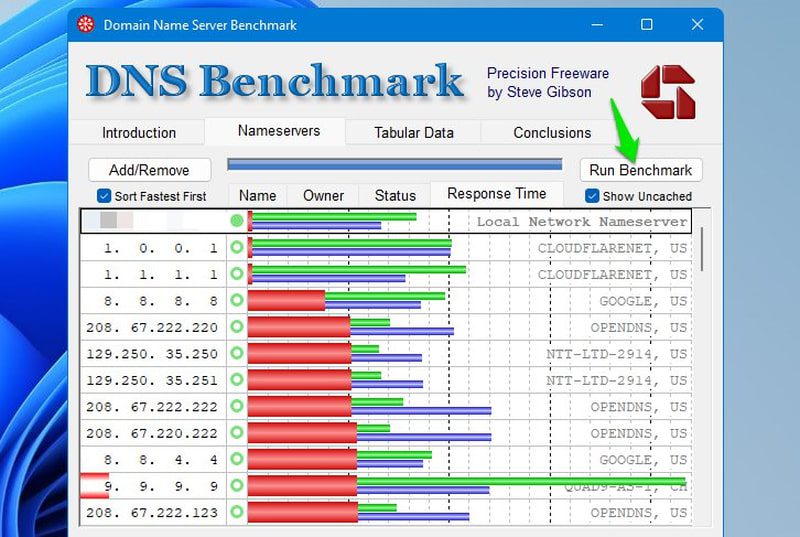
Ако ваш тренутни ДНС сервер није на врху, можете га ручно променити тако што ћете отићи на Подешавања > Мрежа и Интернет > ВиФи/Етернет. Овде ручно додајте најбољи ДНС сервер.
СГ ТЦП Оптимизер
СГ ТЦП Оптимизер помаже вам да оптимизујете и уређујете ТЦП/ИП параметре у Виндовс-у. Када је оптимално конфигурисан, смањиће кашњење везе и смањити губитак пакета. Можете ручно да уредите све вредности, па чак и да научите шта свака опција ради тако што ћете прећи курсором миша преко њих.
Без бриге ако не знате како да их ручно подесите; нису сви администратори мреже. Има опцију Оптимално која ће аутоматски применити најбоље подешавање на основу ваше везе. Све што треба да урадите је да изаберете брзину интернета са горњег клизача и изаберете Оптимално. Урадите ово у Општим и Напредним поставкама да бисте применили све промене.
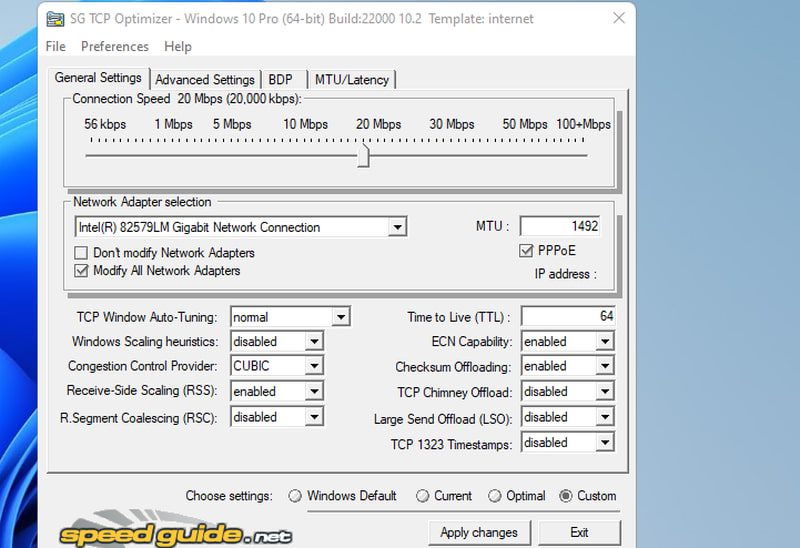
Лично сам приметио нижи и стабилнији пинг у онлајн играма након примене оптималних подешавања. Током мојих 2-3 сата играња након промена, пинг је остао стабилан без икаквих скокова.
ЕкпрессВПН
ВПН може да заштити вашу мрежу и оптимизује је да смањи кашњење, а ЕкпрессВПН је један од најбољих ВПН-ова. Иако сви ВПН-ови мало смањују брзину мреже, предности лако надмашују то.
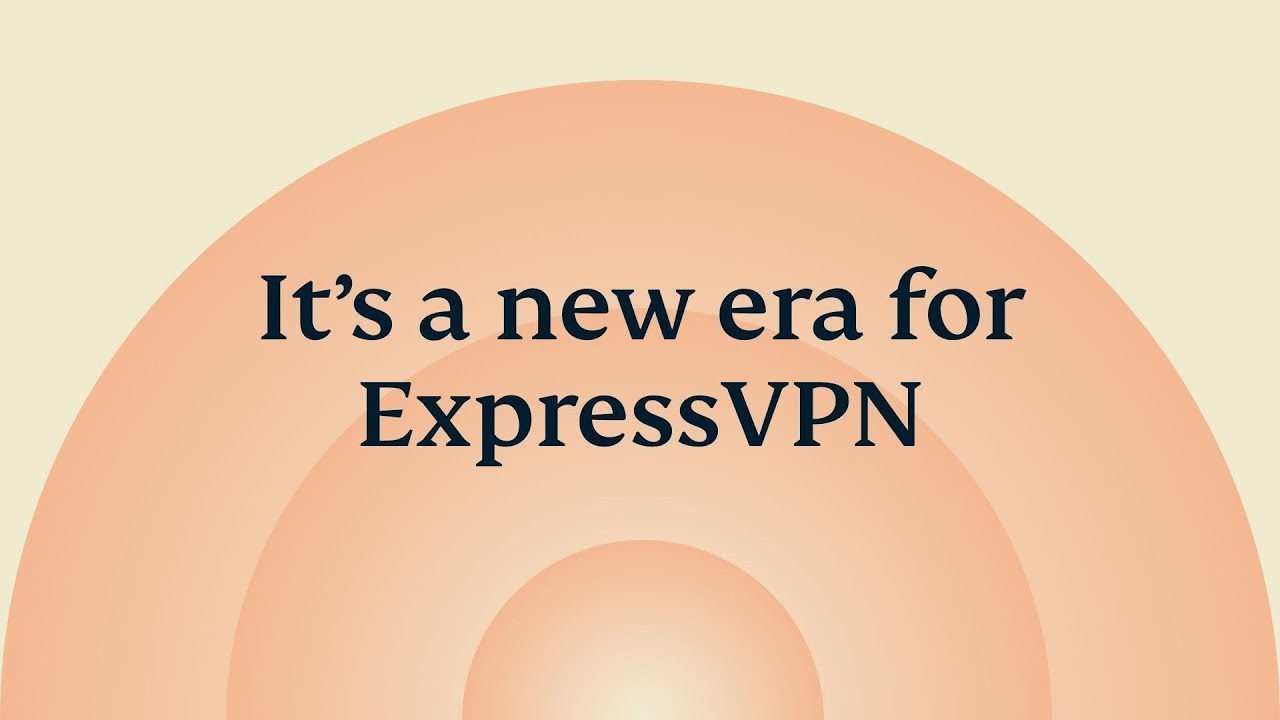
ЕкпрессВПН ће заштитити вашу мрежу од било каквих ограничења ИСП-а, као што је пригушивање мреже. Штавише, може смањити кашњење обрадом саобраћаја преко сопствених оптимизованих сервера и минимизирањем скокова. Ово може бити одлично за играње игара јер смањује пинг и стабилизује везу.
Неке функције које чине ЕкпрессВПН вредним избора укључују подељено тунелирање, приватни ДНС, сервере само за Рам, прекидач за укидање, наменске опције за игре и уграђени менаџер претњи. Долази са 30-дневном гаранцијом поврата новца, а годишњи план кошта 8,32 УСД месечно.
ГлассВире
ГлассВире је углавном алат за праћење саобраћаја и безбедност за обезбеђење ваше везе. Међутим, његове карактеристике се могу користити на много начина за оптимизацију мреже. У наставку наводим неке занимљиве начине на које може помоћи у оптимизацији ваше интернет везе поред понуде мрежне безбедности:
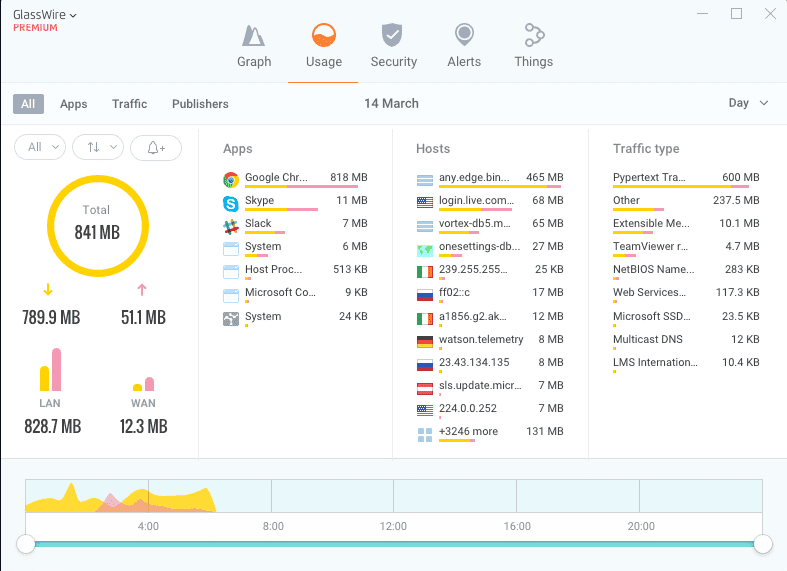
- Можете открити пропусни опсег и затворити или ограничити апликације/процесе који троше превише пропусног опсега.
- Ако имате ограничене податке, можете користити ГлассВире да их пратите и подесите упозорења.
- Можете ограничити сумњиве везе које могу побољшати сигурност и спречити непотребан саобраћај.
- Можете прегледати историју саобраћаја, доносити боље информисане одлуке о томе шта троши превише података и управљати вршним сатима.
- Аутоматски упозорава и блокира злонамерне везе, чиме се штеди пропусни опсег заједно са безбедношћу.
Већина функција апликације је бесплатна за коришћење, али ће вам требати плаћена верзија за неограничену историју и функције које се могу применити на време старих података.
Тест брзине од Оокла
Док вршите било какве оптимизације мреже, провера тренутне брзине интернета и кашњења је један од најчешћих задатака. Тест брзине од Оокла олакшава ово тако што вам омогућава брзо покретање тестова брзине и преглед претходних тестова.
Само притисните дугме Иди и апликација ће покренути тест пинга, преузимања и отпремања како би се уверила да добијате очекивану брзину интернета. Његова подешавања показују све претходне тестове брзине урађене заједно са њиховим резултатима и тачно време када су обављени.
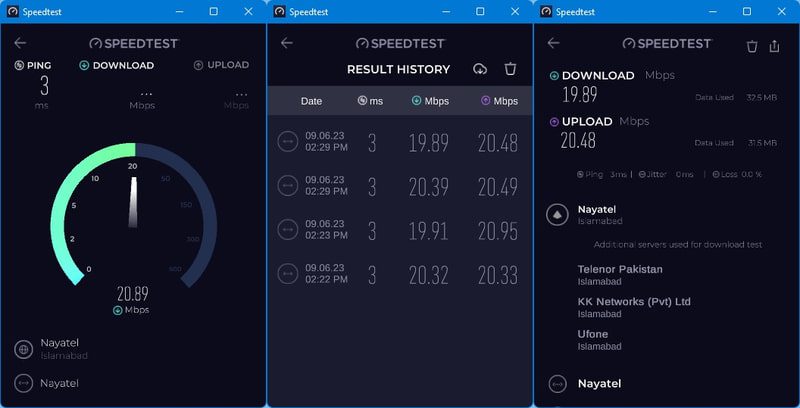
Такође можете ручно одабрати сервере да их тестирате појединачно, а кликом на резултат приказује се више детаља. Апликација је потпуно бесплатна и веома је мала на системским ресурсима.
НетОптимизер
НетОптимизер има гомилу унапред подешених оптимизација мреже које се могу применити да смањи и стабилизује пинг и обезбеди да добијете најбоље брзине преузимања. Можете аутоматски применити све исправке или ручно прилагодити доступне опције ако знате шта радите.
Неке од оптимизација које може да направи укључују смањено трајање ТТЛ-а, повећану ДНС резолуцију, повећану величину пакета И/О захтева, повећану ТЦП максималну величину прозора, смањен КоС пропусни опсег и још много тога.
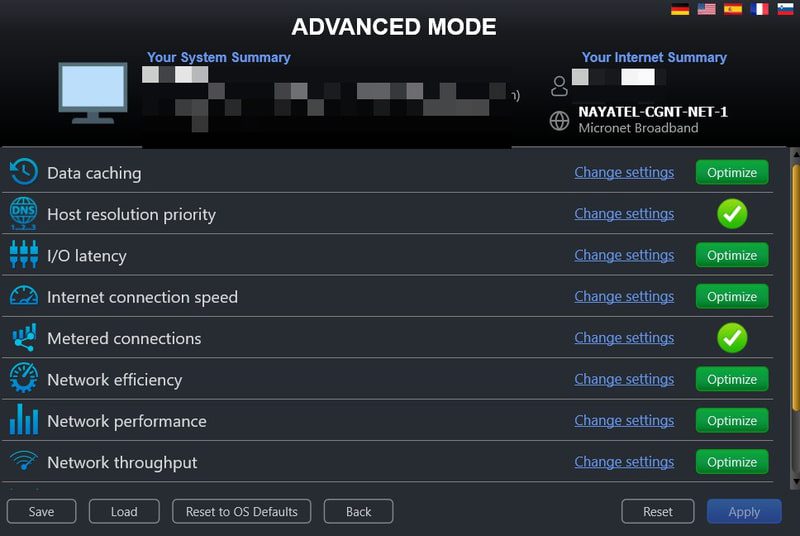
Међутим, можете бесплатно применити само две од ових оптимизација. Мораћете да набавите плаћена верзија да примените све оптимизације. Плаћена верзија ће омогућити и аутоматско и ручно подешавање.
Алтернативно, такође можете дати Поинтстоне Интернет Аццелератор покушај; такође аутоматски примењује оптимизације на основу вашег типа мрежне везе.
Комплетна поправка Интернета
Ако приметите проблеме са мрежом, било да сте се петљали са њом или користите апликацију која је променила подешавања везана за мрежу, онда Комплетна поправка Интернета може аутоматски да реши већину таквих проблема.
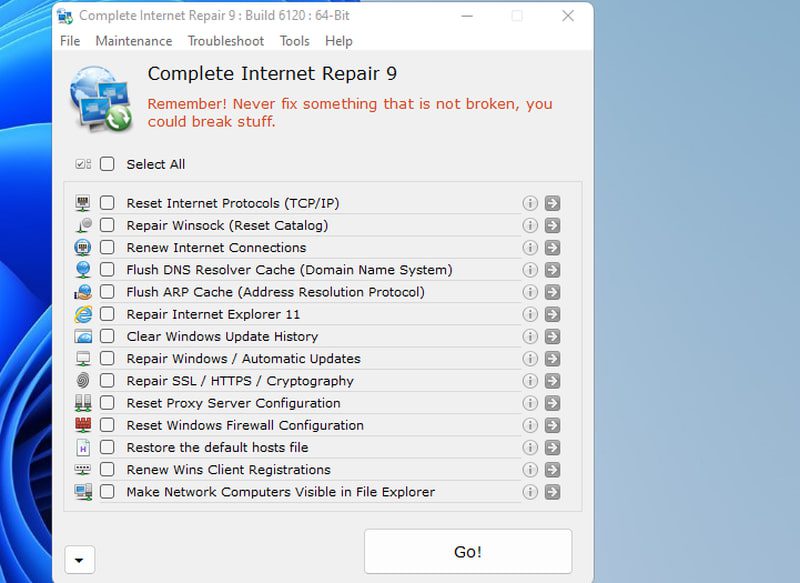
Ова апликација може да реши већину проблема везаних за интернет само проналажењем проблема и кликом на дугме са стрелицом поред њега. Већина његових поправки се врши ресетовањем опција или брисањем података.
Неке од поправки које може да изврши укључују испирање ДНС-а, ресетовање интернет протокола, ресетовање Винсоцк каталога, ресетовање интернет везе, поправку ССЛ/ХТТПС-а, ресетовање подешавања проксија, ресетовање заштитног зида, враћање подразумеваних датотека хоста и још неколико.
Апликација је бесплатна, али нећу вам препоручити да примените све поправке које нуди у нади да ћете решити свој проблем. Ове исправке могу негативно утицати на вашу мрежу јер такође могу ресетовати по
Завршне мисли 🌐💭
Осим ових апликација, такође ћу вам препоручити да испробате уграђени Виндовс алат за решавање проблема, чак и ако је прилично једноставан. Може аутоматски да открије проблеме и примени поправке, укључујући промене мрежних подешавања. Само идите на Подешавања > Систем > Решавање проблема да бисте му приступили.
Такође, уверите се да су ваши мрежни драјвери ажурирани за најбоље резултате; за то можете користити програм за ажурирање драјвера.

